Sunny
Друг
Прежде всего хочу поблагодарить lumialover8, plasticbox и всех тех, кто участвовал в обсуждении Вы должны авторизоваться, чтобы увидеть эту ссылку, а таже всех тех креаторов,
кто работает над программами и модами для TS4. Без вас я бы не смогла написать полноценный урок)).
кто работает над программами и модами для TS4. Без вас я бы не смогла написать полноценный урок)).

В данном уроке мы рассмотрим, как конвертировать стандартную женскую прическу в прическу для мужчин для «The Sims 4».
Надеюсь, что в будущем разработчики предоставят нам такой же удобный и функциональный Workshop, как и для «The Sims 3», так что, вполне вероятно, что данный урок со временем станет не актуальным... ну, а в то же время, если вы хотите поэкспериментировать уже сейчас, вот вам пошаговое руководство!
Надеюсь, что оно будет вам полезным! ))
Итак, вам понадобятся:
- Вы должны авторизоваться, чтобы увидеть эту ссылку - программа для конвертации мешей из TS3 в TS4 и обратно
- Вы должны авторизоваться, чтобы увидеть эту ссылку - для перекрасок
- Вы должны авторизоваться, чтобы увидеть эту ссылку - для преобразования работ в формат package
- Photoshop / Gimp / Paint.NET - любой графический редактор для обработки текстур
- Вы должны авторизоваться, чтобы увидеть эту ссылку - программное обеспечение для ФШ, чтобы работать с файлами в формате .dds (это необходимо для работы с текстурами)
Внимание! Данный урок рассчитан на тех, кто умеет хотя бы немного работать с программами S4PE, Color Magic, и представляет себе, как редактировать текстуры на практике, а не в теории. Я постараюсь объяснить пошагово, как без труда конвертировать прически, однако учтите, что я НЕ буду объяснять как делать ретекстуру волос, в основном, потому, что если вы уже умеете это делать, вам не составит труда сделать ретекстуру в TS4. Если же вы НЕ умеете делать ретекстуру волос, советую вам обратиться Вы должны авторизоваться, чтобы увидеть эту ссылку (в нем взята за пример одежда, а не волосы, но принцип работы тот же самый).
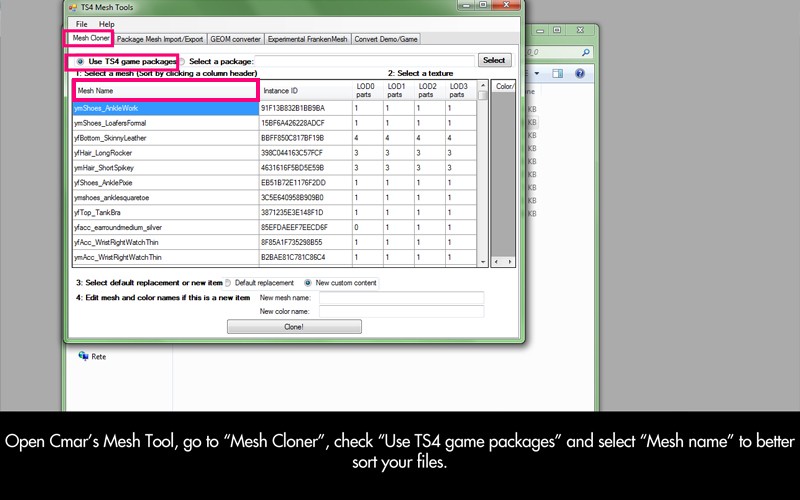
- Откройте Mesh Tool. Первой вкладкой, которую вы увидите, будет "Mesh Cloner". Оставайтесь в этой вкладке, выберите "Use TS4 game package". Далее вы увидите список всех игровых мешей: чтобы не искать вручную нужный нам файл, нажмите на "Mesh name", чтобы отсортировать их в алфавитном порядке. Так-то лучше!
- Прокручивайте вниз ползунок до тех пор, пока не найдете тот меш, который хотели бы конвертировать. Это может оказаться нелегким занятием, потому что вы не сможете увидеть никакого превью искомого файла: многие названия имеют вполне понятное описание, но некоторые другие (к примеру, wavy hair - вьющиеся волосы) будет довольно сложно распознать. Вот несколько рекомендаций, которые помогут вам понять, что вы ищете, если ранее вам не приходилось работать с игровыми файлами The Sims:
cf/cm/cu/ym/yf: каждый package-файл начинается с одного из этих названий. Если вы знакомы с TS2/TS3 файлами, вы знаете эти аббревиатуры.
CF: child female - ребенок женского пола
CM: child male - ребенок мужского пола
CU: child unisex - ребенок
YM: young adult male - молодой взрослый мужчина(в TS4 работает для подростков, взрослых и пожилых)
YF: young adult female - молодая взрослая женщина (то же самое, что и YM - работает для подростков, взрослых и пожилых)
Таким образом, прическа, которая вам нужна отмечена аббревиатурой YF. Пролистайте список до файлов, начинающихся с "yfHair": так вы найдете все доступные меши именно для женщин.
- Когда вы найдете нужный меш, кликните на нем. Видите скрытое меню вверху справа? Это список цветов. Вы можете выбрать любой цвет на ваш вкус (если же не выберите цвет самостоятельно, по умолчанию будет стоять коричневый). Лично я предпочитаю начать с черного. Кликните по нему. После того, как все будет выбрано, нажмите "Clone!". Не беспокойтесь об изменении названия меша.
- Теперь нужно клонировать и мужской меш. Процесс клонирования абсолютно такой же, как в пункте 1.3., только теперь мы будем клонировать YM меш. Я предпочитаю выбрать в качестве базового меша "ymHair_MediumLong" (если я хочу конвертировать длинные прямые женские волосы) и "ymHairMediumLongWavy" (если я хочу конвертировать длинные волнистые волосы). Вы можете спросить: почему придается так много значения длине мужских волос (длинные, короткие или средние)? Ну, хотя бы потому, что клонирование меша для длинных волос поможет файлам распределяться в соответствующие категории, когда они будут отображаться в игре)). Выбор коротких волос в качестве базы приведет к тому, что ваши прически будут распределены в игре вовсе не в те категории, в которые следует. Менять настойки причесок - нудная и никому не нужная работа, поэтому используйте меши, близкие к тем, которые вам нужны. Так вы сэкономите уйму времени!
Вы можете выбрать цвет так же, как и для женской прически. Самый лучший вариант - выбирать такой же цвет мужской прически, который вы выбрали для женской. В нашем уроке - это черный цвет.
Все сделали? Теперь приступим к экспорту! Перед тем, как нажать кнопку "Clone!", возможно, вы захотите дать вашему мешу более детальное описание, но это можно сделать и чуть позже.
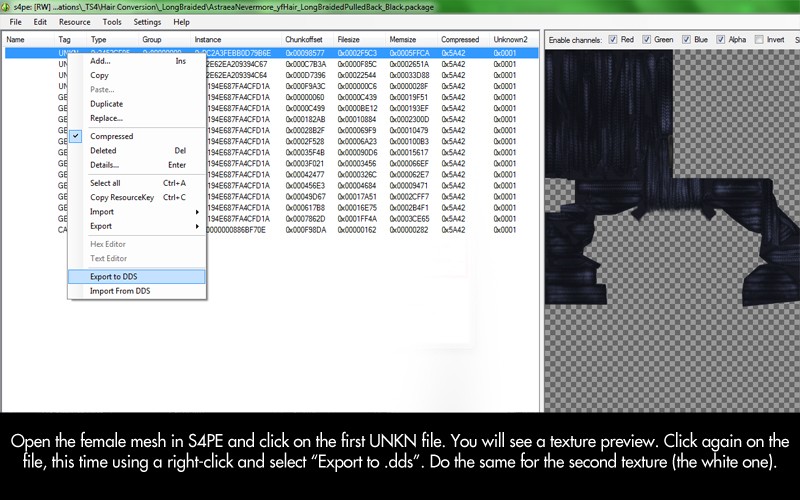
- Самое время поработать в S4PE ! Откройте женский меш, который вы экспортировали ранее: вы увидите список из множества разных файлов в вашем package-файле. Должно быть около 4-х "UNKN" файлов и около 12 "GEOM" файлов. UNKN файлы - это текстуры + образцы тканей, а вот GEOM-файлы - это части вашего меша.
Если вы кликнете по первому UNKN файлу, вы увидите превью текстуры прически. Следующая картинка покажет странное светло-серое пятно: это "тень прически" (каждая прическа в Sims4 проецирует тень на лицо сима - вот для чего нужна эта текстура). Чтобы экспортировать ваши текстуры, кликните по ним правой кнопкой мыши и выберите "Export as .dds": вам нужно будет сделать эти манипуляции с первыми двумя UNKN файлами.
- Теперь экспортируем GEOM-файлы! Кликнув по ним, вы не увидите никакого превью. Не волнуйтесь, это вполне нормально. Правый клик по первому GEOM файлу и выбрать "Export to file". Важно экспортировать их в правильном порядке, ибо вы можете потерять некоторые из них, когда будете импортировать обратно. Сохраните их там, где вы обычно сохраняете текстуры и переименуйте их, таким образом, вы сможете получить к ним доступ в любое удобное вам время. Лично я использовала невероятно уникальные названия - "Lod1", "Lod2", "Lod3" и так далее, вплоть до "Lod12" )))).
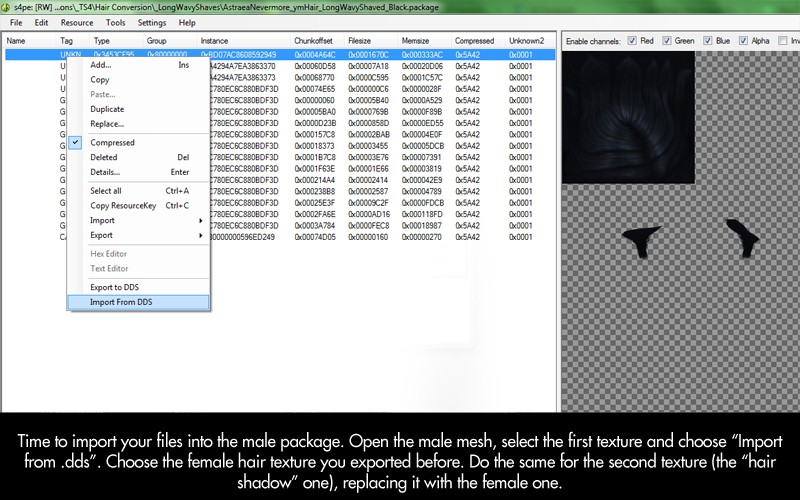
- Когда вы экспортируете все ваши женские текстуры и GEOM файлы, следует импортировать их в мужской меш. В первую очередь текстуры.
Откройте файл с мужским мешем, который вы клонировали ранее, кликните на первой текстуре и выберите "Import from .dds". Выберите первую текстуру, которую экспортировали (the hair one) и нажмите "Yes", когда будет спрашивать хотите ли вы обновить файл. Сделайте то же самое со второй текстурой - "hair shadow one".
- Теперь нужно снова импортировать файл GEOM. Клик на первый файл GEOM, выберите Replace. Не пользуйтесь другими функциями! Переместите таким образом все файлы GEOM в том же порядке, в котором они представлены в файле. Сохраните файл package.
Теперь импортируйте все GEOM'ы обратно.
Не изменяйте порядок GEOM'ов в файле, когда импортируете их обратно!
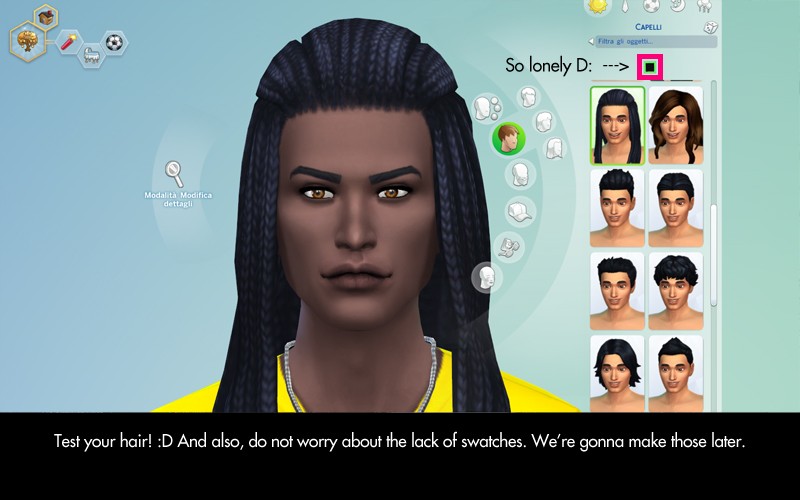
Переместите новый файл package в папку Mods и запустите игру. Когда вы вберете прическу, у ней будет всего один вариант цвета волос, не волнуйтесь, позже мы это исправим. Сейчас просто покрутите меш, проверьте, чтобы все работало правильно. Готово? Настало время для...

- Закройте игру и откройте Color Magic. В выпадающем меню выберите The Sims 4, поставьте галочку рядом с опцией Manual и кликните Select Package. Теперь выберите новый файл прически, из которого программа экспортирует текстуры.
Выберите текстуру мужской прически и нажмите Next.
- Дайте текстуре уникальное имя, оно нужно в основном для того, чтобы различать разные текстуры для прически. Также необходимо изменить цвета волос: кликните по выпадающему меню и выберите Advanced. Теперь можно вводить коды, которые определят цвет волос. Стандартные коды для оттенков волос следующие:
Черный: #FF111111
Темно-коричневый: #FF3A251D
Коричневый: #FF604733
Темно-рыжий: #FFAC5333
Красный: #FFAC3832
Оранжевый: #FFC8762E
Блонд: #FFD1B350
Грязный блонд: #FFD5A96C
Платиновый блонд: #FFFFF2C8
Белый: #FFE3E4E4
Серый: #FFABAEB6
Фиолетовый пастельный: #FFCA9DCA
Розовый: #FFEB5FAE
Темно-голубой: #FF2742B0
Бирюзовый: #FF32D4B9
Зеленый: #FF21BB3B
Соль и перец (коричневый): #FF78644B
Соль и перец (черный): #FF525252
Выберите нужный цвет. Например, для темно-каштановых волос введите второй код.
- Вышеуказанные действия не создадут новых цветовых вариантов прически, для этого нужно отредактировать параметры во вкладке Flags. Клик на Edit Flags.
Здесь мы можем поменять цветовые значение текстуры прически. В данном случае, мы создадим только один цветовой вариант, так, чтобы игра различала темно-коричневый цвет волос.
Кликните HairColor: Black, затем выберите нужный цвет в выпадающем списке справа. Кликните OK. Окошко редактирования "флагов" будет автоматически закрыто и вы вернетесь к Color Magic. Нажмите Finish и сохраните почти готовую ретекстуру в удобном месте.
- Теперь нужно изменить цвет текстуры волос. Есть много способов отредактировать цвет текстуры. Самый простой - извлечь текстуры из пакеджа с помощью Color Magic в формате DDS и использовать фотошоп и экшены от Pooklet (как это делаю я). Лучше начинать работать со светлыми текстурами (блонд).
- Как только текстуры готова, откройте файл мужской прически, который вы открывали в предыдущем шаге в Color Magic, в S4PE. Правый клик на текстуру, выберите Import from DDS и откройте отредактированную текстуру. В нашем случае, это темно-коричневый цвет волос.
- Сохраните package. Повторите эти операции с каждым цветом волос.
- Как только вы закончите, у вас получится уйма фалов package. Если вы знакомы с подобными файлами по игре The Sims 3, то вы, вероятно, уже знаете, что я хочу предложить: скомбинировать их!
Откройте S4PE, File - New.
Правый клик на белую область - Import - As dbc....
выберите все файлы (меш и ретекстуры) и нажмите Open.
Вам будет предложено сохранить новый package. Дайте ему уникальное имя и нажмите Save. Теперь нужно подождать, пока S4PE скомбинирует файлы.
Как только все закончится, закройте программу и перенесите сохраненный файл package в папку Mods, теперь можно тестировать прическу!
Последнее редактирование модератором:


